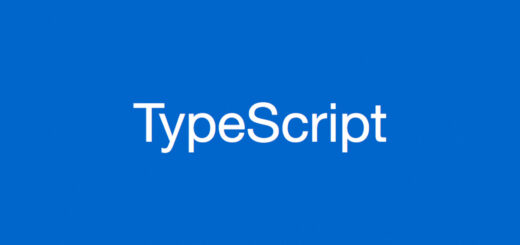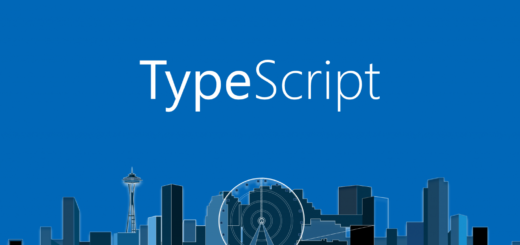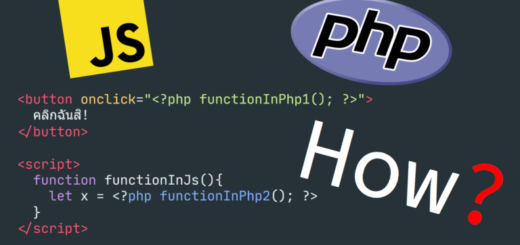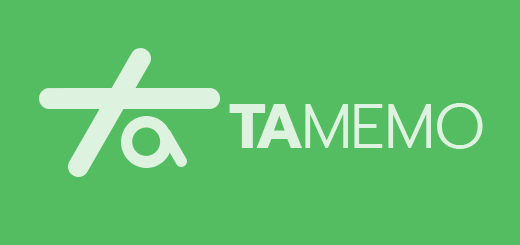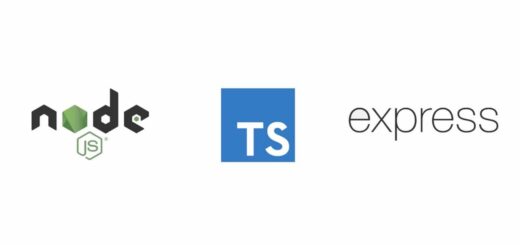บทความชุด: JavaScript/Fundamental for beginner
รวมเนื้อหาการใช้ภาษา JavaScript สำหรับมือใหม่ ตั้งแต่หลักการ แนวคิด การทำงานกับเว็บทั้งฝั่งclient-server library&frameworkที่น่าสนใจ จนถึงมาตราฐานการเขียนแบบใหม่ ES6 (ECMAScript6)
Node.js กับ TypeScript
Node.js เป็นหนึ่งในเฟรมเวิร์คยอดนิยมสำหรับเขียนโปรแกรมฝั่ง Backend แต่เพราะมันสร้างมาตั้งแต่ปี 2009 ยุคที่ JavaScript ยังเป็นเวอร์ชัน ES5 อยู่เลย
โดยดีฟอลต์แล้ว Node.js เลยไม่ซัพพอร์ท TypeScript เลย ไม่เหมือนกับ Deno ที่เพิ่งสร้างขึ้นมาโดยซัพพอร์ท TypeScript เป็นค่า default ตั้งแต่แรก
เพื่อชีวิตที่ดีกว่า มาเซ็ตโปรเจค Node.js + Express ให้ใช้ TypeScript ได้กันเถอะ!
Step 1: ติดตั้ง TypeScript
สำหรับใครที่มี TypeScript อยู่แล้วข้ามสเต็ปนี้ไปได้เลยนะ
แต่ถ้าใครยังไม่มี ดูวิธีติดตั้งแบบง่ายๆ ได้ที่บทความ สอนวิธีเซ็ตโปรเจค TypeScript / มาใส่ไทป์ให้ JavaScript เพื่อลดความผิดพลาดในการเขียนโค้ดกันดีกว่า
Step 2: เริ่มสร้างโปรเจค
ปกติเราจะเขียนโค้ด Express หน้าตาประมาณนี้
const express = require('express')
const app = express()
app.get('/', (req, res) => {
res.send('Hello World!')
})
app.listen(3000)สมมุติว่าเซฟเป็นไฟล์ชื่อ app.js ละกัน วิธีที่จะเปลี่ยนมันเป็น TypeScript อย่างแรกเลยคือเปลี่ยนนามสกุลให้กลายเป็น app.ts
Step 3: @types
ปัญหาเมื่อเรานำโค้ด JavaScript ธรรมดามาเปลี่ยนเป็น TypeScript นั่นคือการที่ไทป์หายไป!
TypeScript Compiler หรือ tsc ไม่มีทางรู้ได้เลยว่าโค้ดที่เขียนๆ ขึ้นมาใน JavaScript แต่ละตัวมีไทป์เป็นอะไรบ้าง
ดังนั้นเลยต้องมีการ define ให้ TypeScript รู้จัก ซึ่งการทำแบบนั้นไม่ต้องถึงขั้นเขียนโค้ดใหม่ทั้งหมด แต่แค่เพิ่ม @types เข้าไปก็พอแล้ว!
ส่วนการติดตั้งก็ไม่ยาก มี npm ใช้ npm, มี yarn ใช้ yarn
//npm
npm i @types/express --save-dev
//yarn
yarn add @types/express --devข้อสังเกตคือ library ยอดนิยมส่วนใหญ่จะมีการทำ types ไว้ให้อยู่แล้ว โดยชื่อของแพกเกจไทป์ส่วนใหญ่จะชื่อเดียวกับชื่อแพกเกจหลัก แต่เติม
@types/ไว้ข้างหน้า
จากนั้นเราก็กลับไปแก้โค้ดของเราอีกที
สำหรับ TypeScript นั้นจะต้องกำหนดไทป์ให้ตัวแปรทุกตัว เช่น Application, Request, Response ซึ่ง import มาจาก express ได้ตรงๆ เลย
import express, { Application, Request, Response } from 'express'
const app: Application = express()
app.get('/', (req: Request, res: Response) => {
res.send('Hello World!')
})
app.listen(3000)เวลาจะใช้งานก็ต้องคอมไพล์ให้ออกมาเป็น
.jsซะก่อนนะ
Step 4: Watch File
จากสเต็ปที่แล้ว จะพบว่าระหว่างการ develop จะมีขั้นตอนเยอะมากในการรัน
- ต้องคอมไพล์ TypeScript ด้วยคำสั่ง
tscก่อน - รัน Node ด้วยคำสั่ง
node - แล้วถ้ามีการแก้ไข้โค้ดอะไร ก็ต้อง kill process แล้วเริ่มคอมไพล์ตั้งแต่ TypeScript อีกรอบหนึ่งเลย
- ซึ่งเป็นอะไรที่น่ารำคาญและทำให้ Productivity ต่ำมากๆ
ดังนั้นในสเต็ปสุดท้ายนี้เรามาดูวิธีการเซ็ตคำสั่ง ให้มัน watch file ให้เรากันดีกว่า
การ watch file หมายความว่า ให้ node คอยดูถ้าไฟล์ source code ของโปรแกรมมีการเปลี่ยนแปลง (เช่นมีการ save โค้ดตัวใหม่เข้ามา) ให้เริ่มรันโปรแกรมใหม่ด้วยตัวมันเอง เราจะได้ไม่ต้องมาคอยสั่งทุกครั้ง
ตามปกติถ้าเราเขียน Node.js ธรรมดา เราอาจจะใช้แพ็กเกจ เช่น nodemon
nodemon app.jsแต่ถ้าเราเขียนโค้ดในไฟล์ TypeScript อยู่ เราก็ต้องสั่งให้มัน watch file ด้วยอีกต่อหนึ่ง
tsc --watchซึ่งถ้าใช้วิธีนี้จะต้องเปิด Terminal ไว้ 2 อัน อันนึงรัน nodemon อีกอันรัน tsc นะ
หรือเราอาจจะใช้ ts-node แทนก็ได้ (อ่านวิธีใช้ ts-node และวิธีเซ็ต structure ของโปรเจคได้ที่ บทความสอนวิธีเซ็ตโปรเจค TypeScript)
nodemon --watch 'src/**/*.ts' --ignore 'src/**/*.spec.ts' --exec 'ts-node' src/app.tsนั่นคือเราสั่งให้ nodemon คอยดูไฟล์ทั้งหมดในโฟลเดอร์ src ที่เป็นนามสกุล .ts ถ้าไฟล์มีการเปลี่ยนแปลง (มีการแก้ไขหรือมีการเซฟใหม่) ให้รันคำสั่ง ts-node ใหม่ทันที
หรือถ้าไม่อยากเขียน command ยาวๆ ก็ไปเขียน config ในไฟล์ nodemon.json แทนก็ได้
แบบนี้
{
"watch": ["src"],
"ext": "ts",
"ignore": ["src/**/*.spec.ts"],
"exec": "ts-node ./src/app.ts"
#or
"exec": "npx ts-node ./src/app.ts"
}ใช้ ts-node-dev
หรือใช้อีกวิธีคือลงแพ็กเกจ ts-node-dev
# npm
yarn add ts-node-dev --dev
# yarn
npm i ts-node-dev --save-devแล้วก็รันด้วยคำสั่ง
ts-node-dev app.ts